镜头校正 | 万兴喵影 Windows
将视频素材导入时间轴后,双击打开编辑面板,然后在【AI工具】选项卡中找到【镜头校正】,单击复选框启用鱼眼校正功能。

从【选择合适的配置文件】下拉列表中,选择您的设备类型。 然后,在下面的下拉菜单中,选择拍摄视频的拍摄模式分辨率。
您可以通过拖动【调整级别】来调整校正级别。
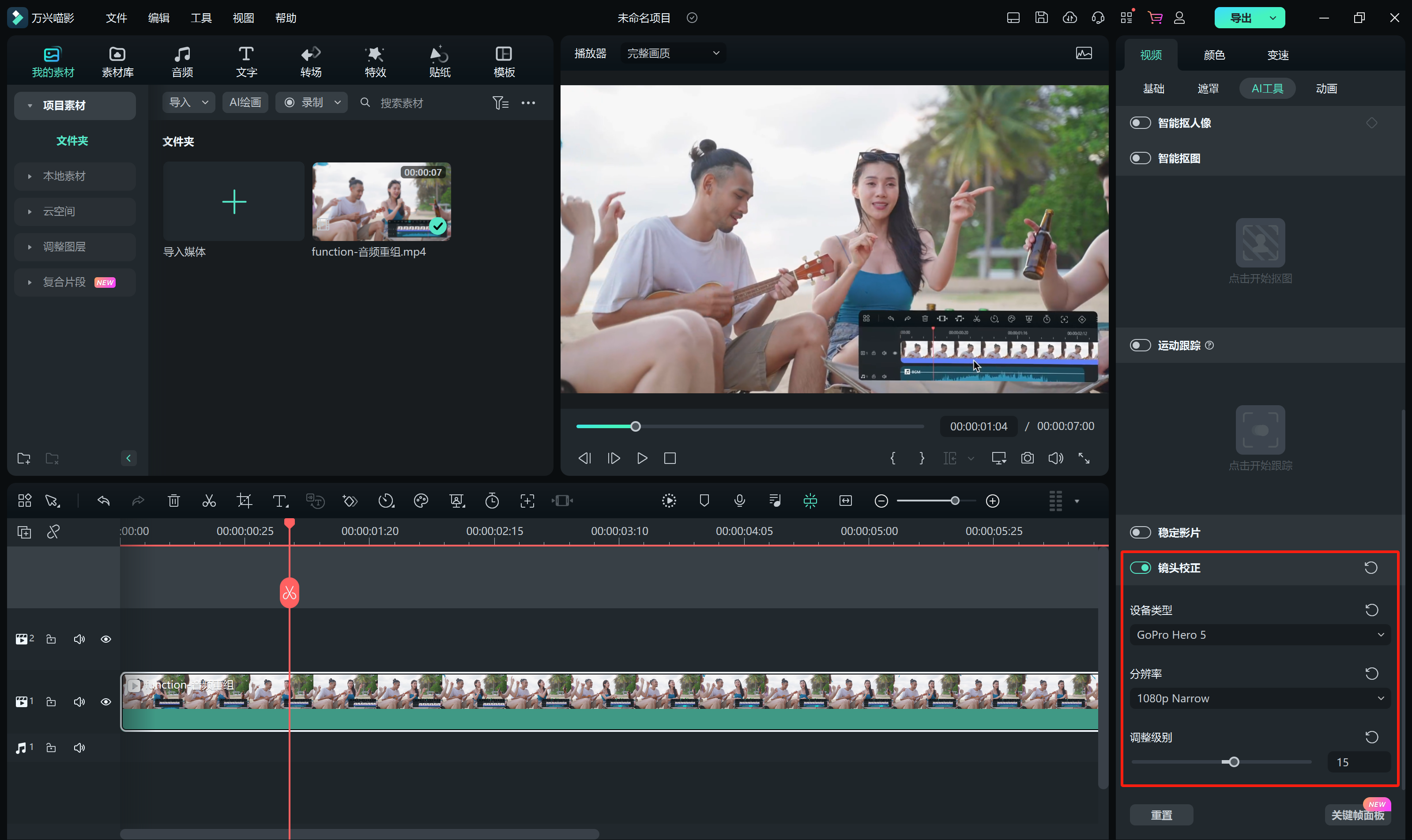
在预览窗口中检查结果,完成后单击【确定】。
镜头校正 | 万兴喵影 Mac
将视频素材导入时间轴后,双击打开编辑面板,然后在【AI 工具】选项卡中找到【镜头校正】,单击复选框启用鱼眼校正功能。
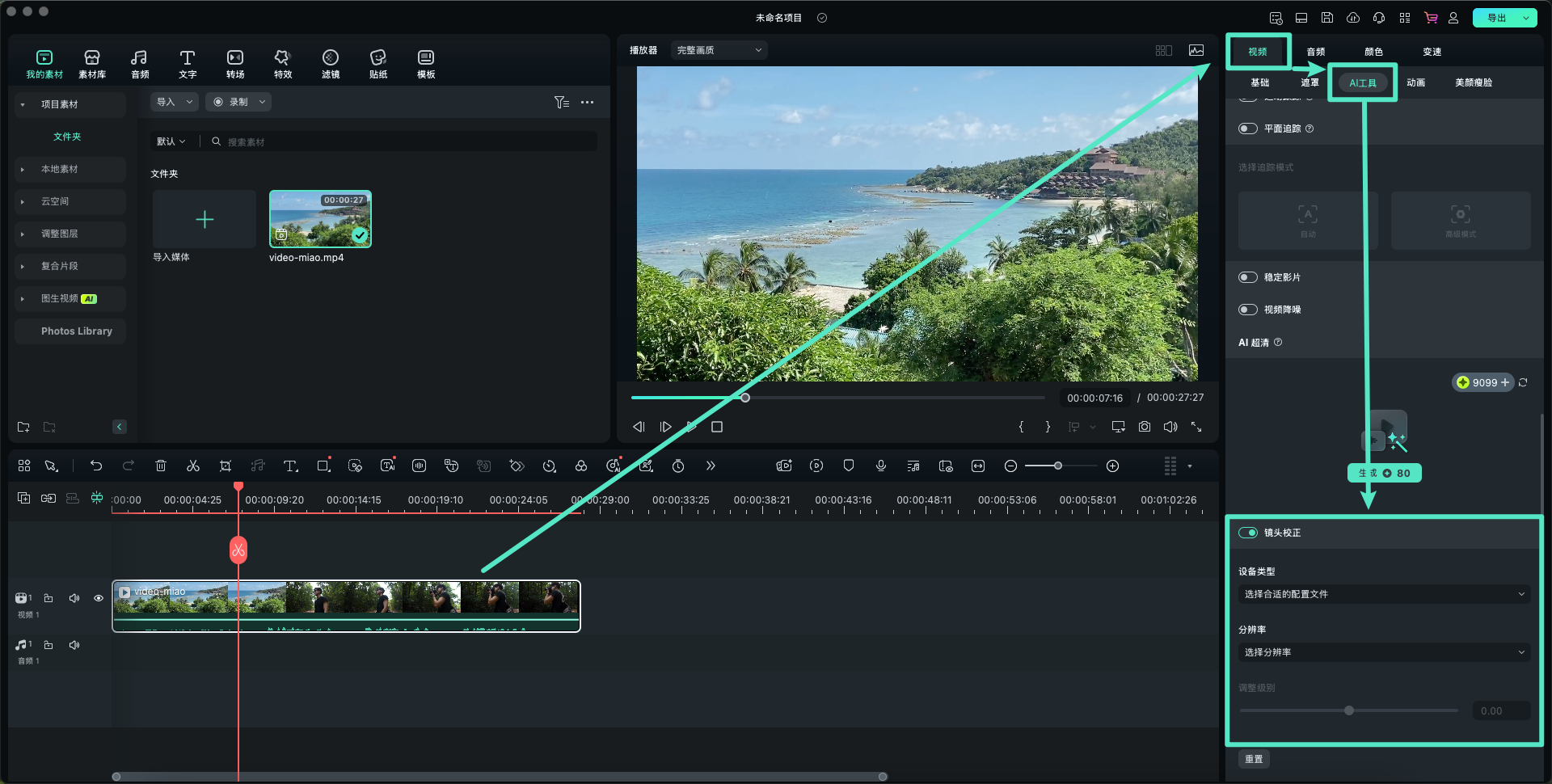
从【选择合适的配置文件】下拉列表中,选择您的设备类型。 然后,在下面的下拉菜单中,选择拍摄视频的拍摄模式分辨率。
您可以通过拖动【调整级别】来调整校正级别。
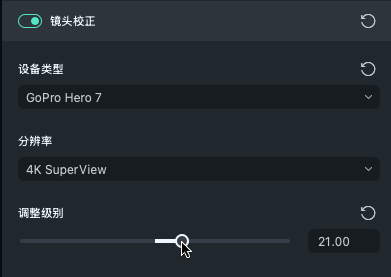
在预览窗口中检查结果,完成后单击【确定】。
app端暂无此功能,请前往桌面端体验






